PPT添加多动画时如何调整开始的时间?
来源:网络收集 点击: 时间:2024-04-25【导读】:
PPT添加多动画的时候,如何调整开始的时间?我们做PPT的时候添加了非常多的动画,但是如果将其中一个动画删除的话,下面很多动画篇了就非常就混乱了。所以我们就要设置好调整开始的时间,一起来看看吧。工具/原料moreASUS华硕W508L Windows8系统 office 2016版本方法/步骤1/6分步阅读 2/6
2/6 3/6
3/6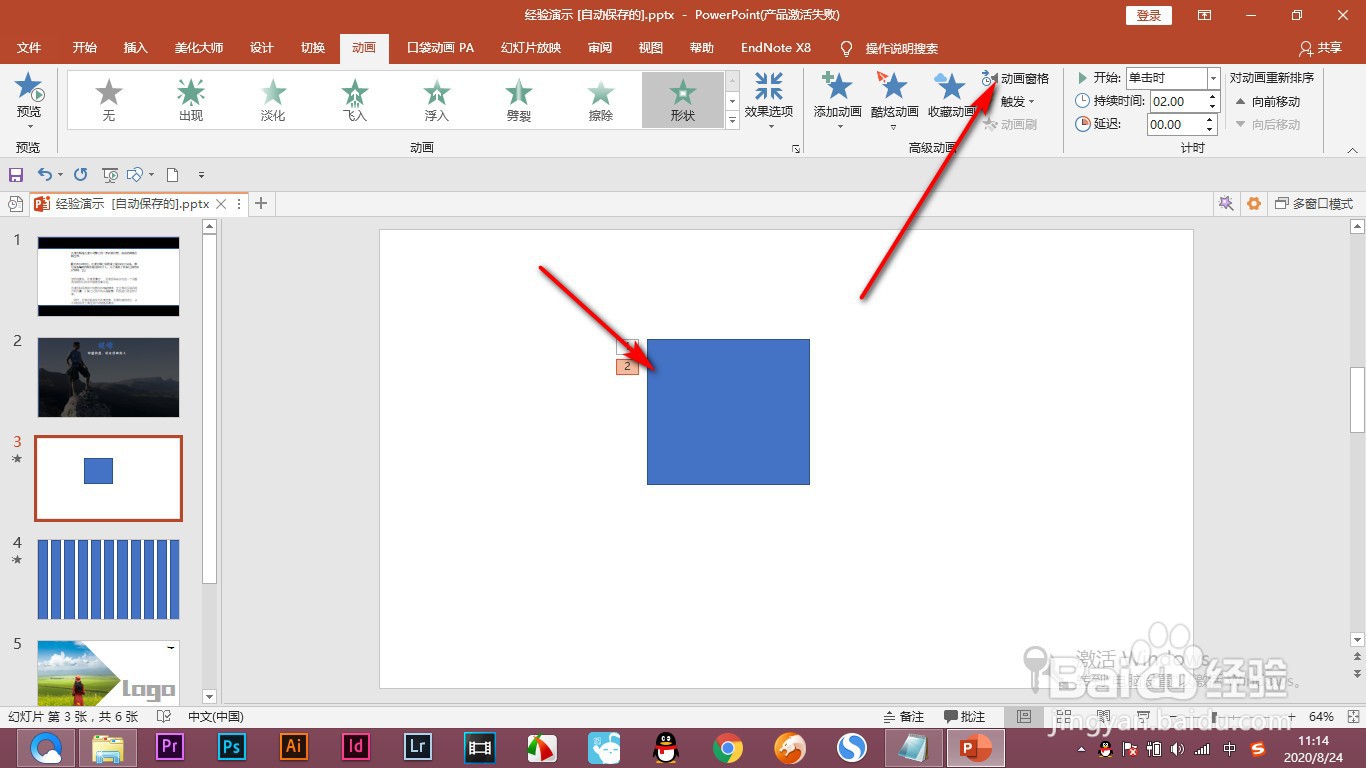 4/6
4/6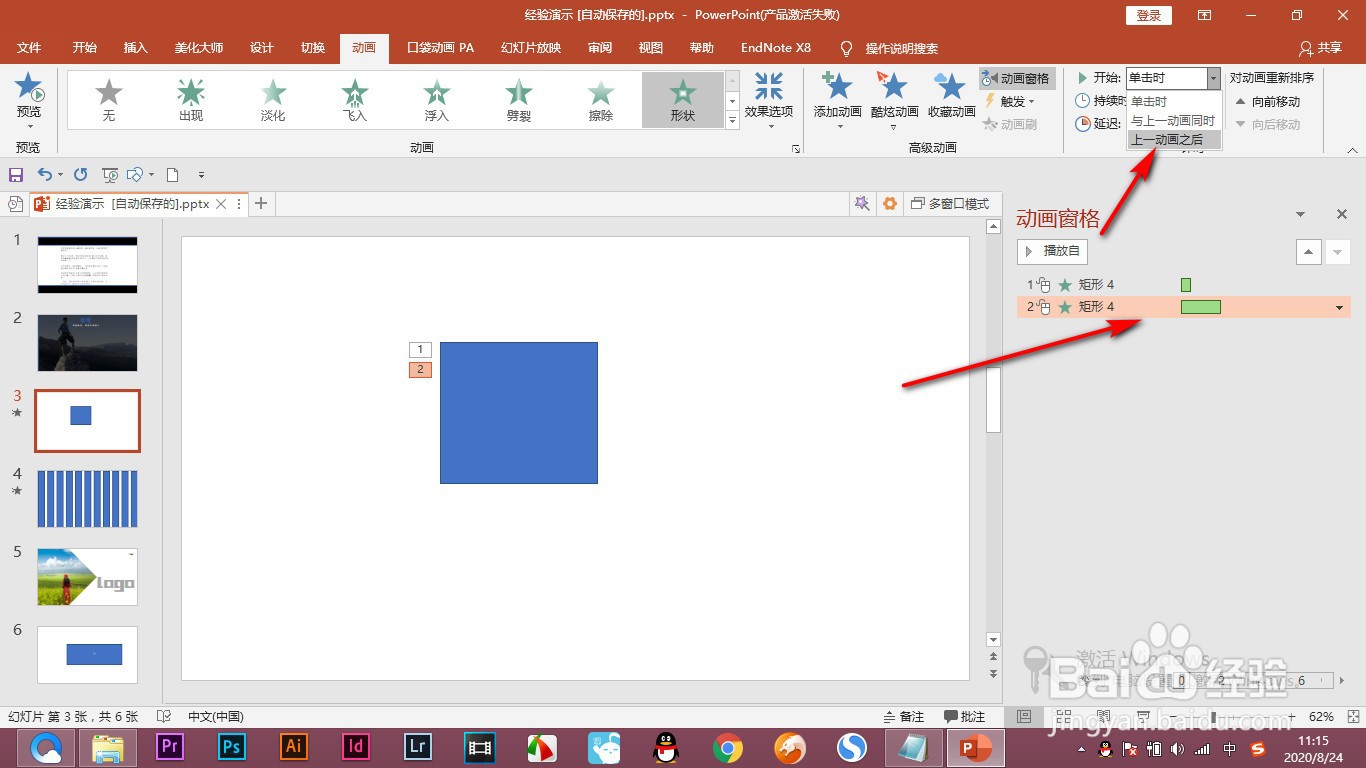 5/6
5/6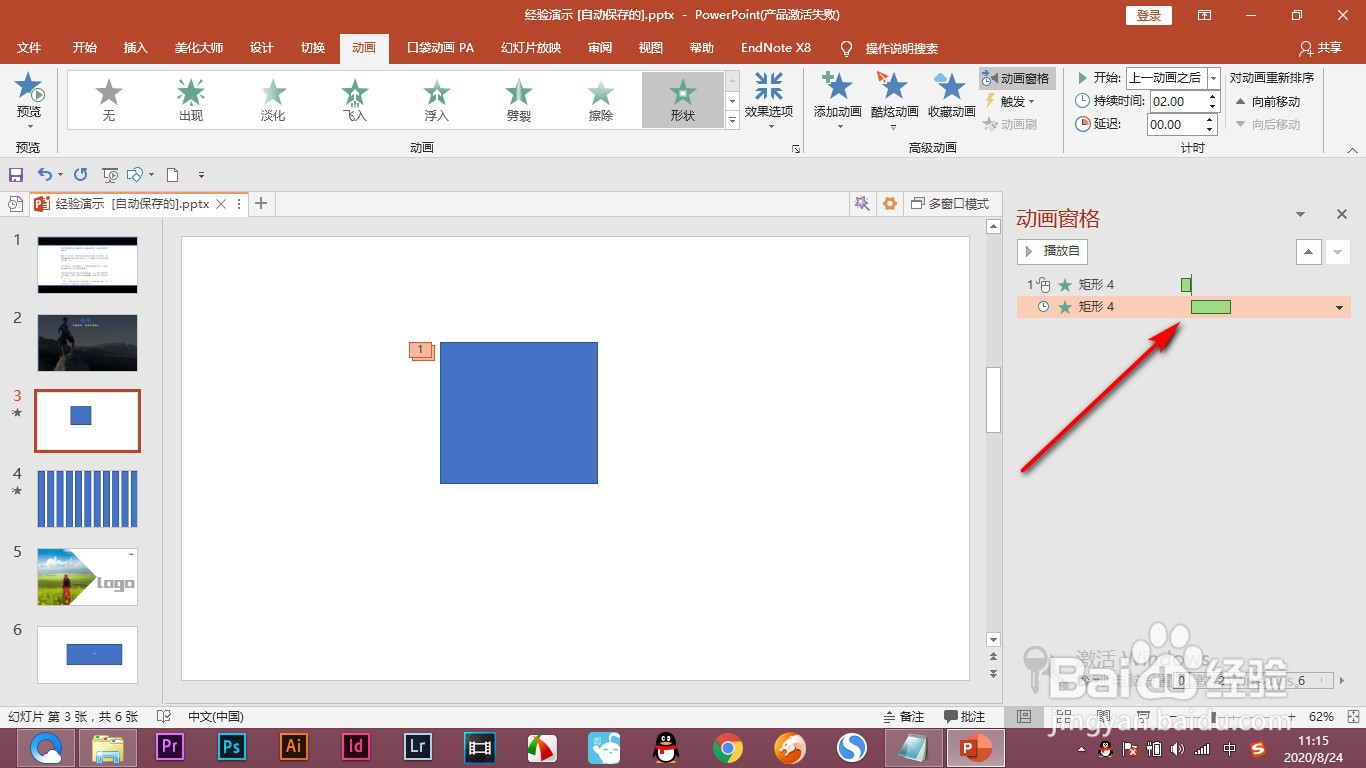 6/6
6/6 总结1/1
总结1/1
首先我们先打开PPT,然后拖拽一个形状,选择添加一个动画。
 2/6
2/6之后在上方的添加动画里面添加第二个动画。
 3/6
3/6然后点击上方的动画窗格选项。
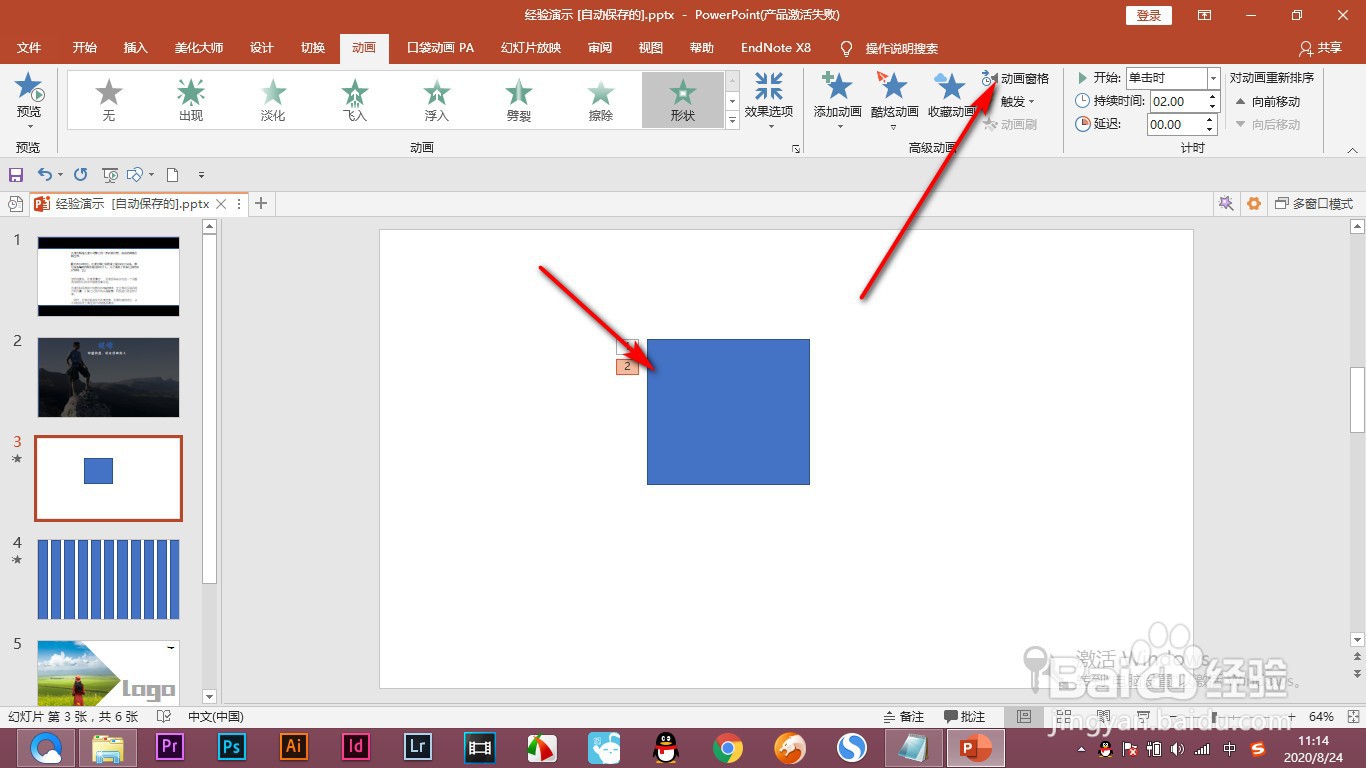 4/6
4/6一般来说会将这两个动画开始设置为上一个动画之后开始。
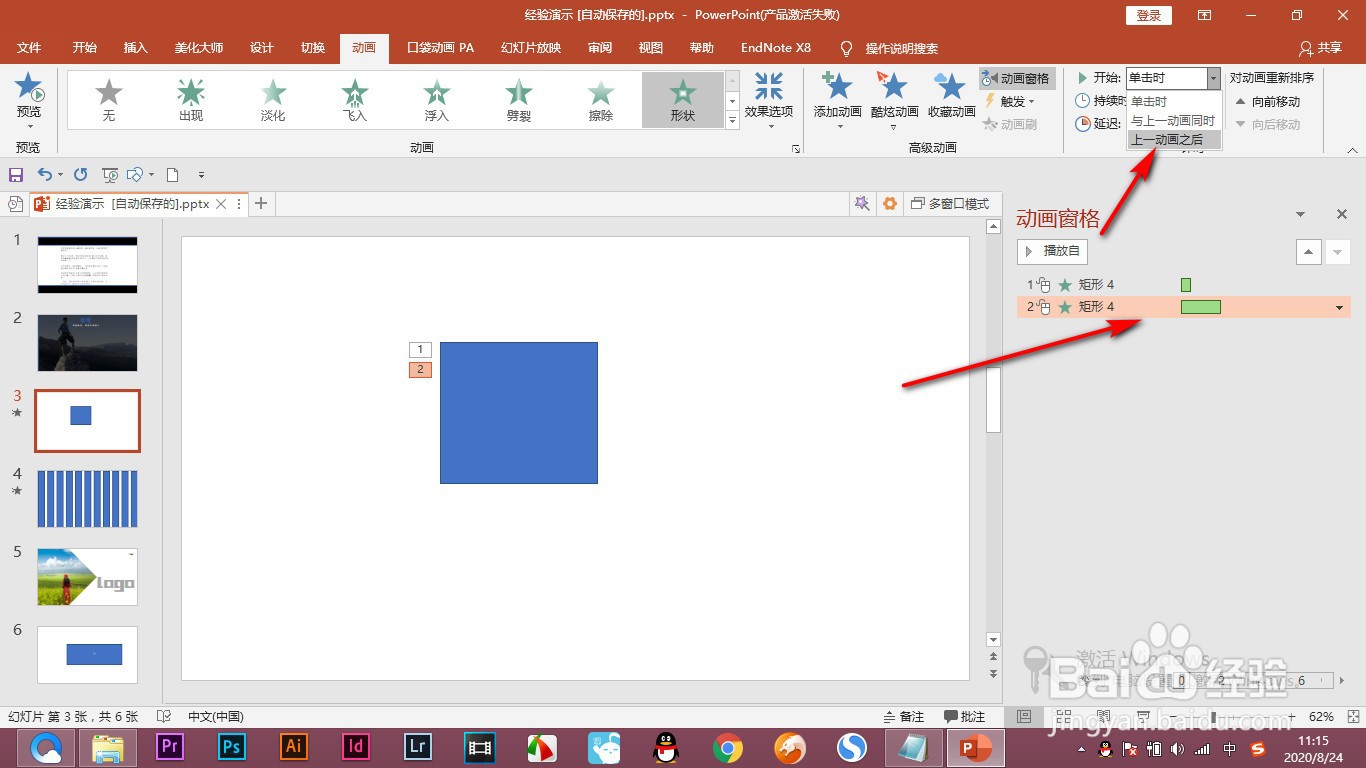 5/6
5/6但是这又有个问题,如果我们添加很多动画都是从上一项动画开始,我们如果删除其中的一个,下面动画的顺序全部混乱。
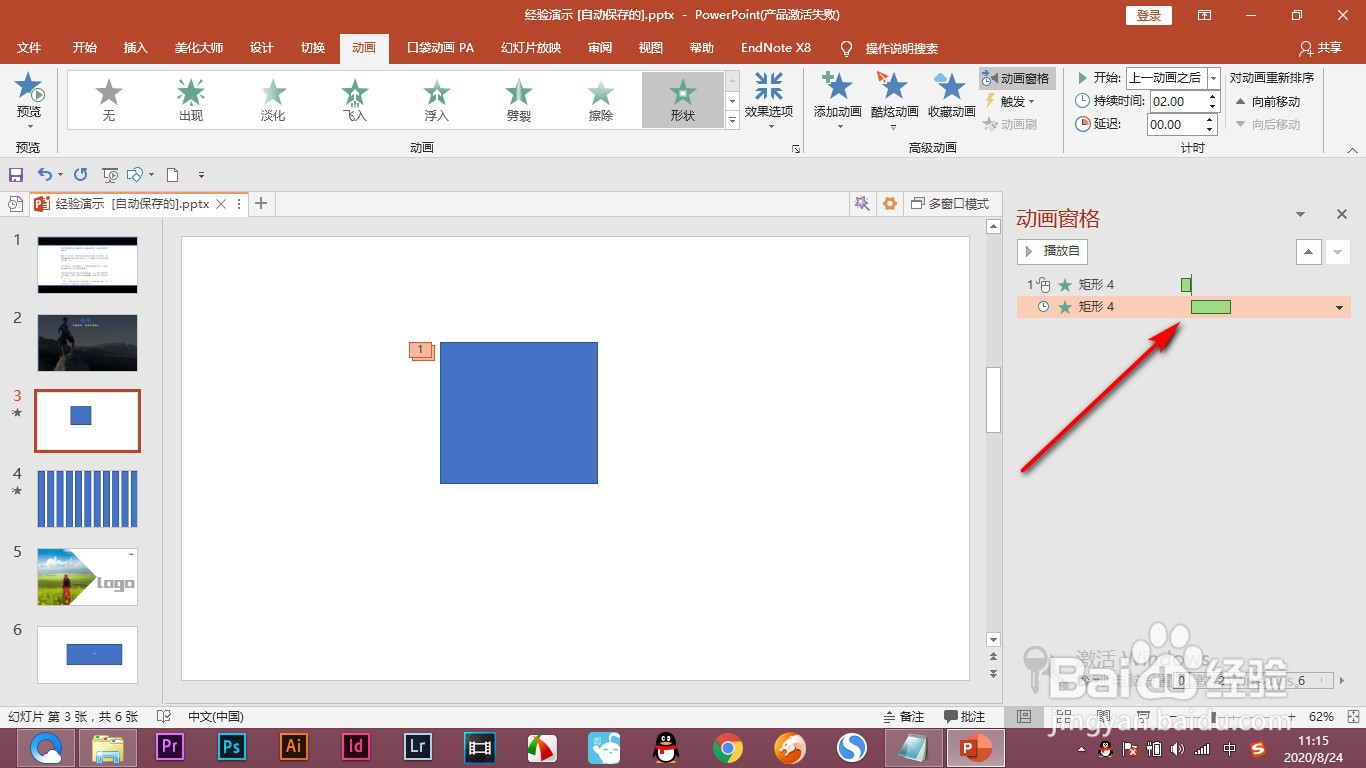 6/6
6/6这种情况下我们应该选择与上一个动画同时进行,然后选择一个延迟的时间,这个时候就独立开了。
 总结1/1
总结1/11.首先我们先打开PPT,然后拖拽一个形状,选择添加一个动画。
2.之后在上方的添加动画里面添加第二个动画。
3.然后点击上方的动画窗格选项。
4.一般来说会将这两个动画开始设置为上一个动画之后开始。
5.但是这又有个问题,如果我们添加很多动画都是从上一项动画开始,我们如果删除其中的一个,下面动画的顺序全部混乱。
6.这种情况下我们应该选择与上一个动画同时进行,然后选择一个延迟的时间,这个时候就独立开了。
注意事项本文的图片来自电脑截图。
如本文对您有用,请帮忙点赞或投票一下,谢谢!
PPTPPT软件版权声明:
1、本文系转载,版权归原作者所有,旨在传递信息,不代表看本站的观点和立场。
2、本站仅提供信息发布平台,不承担相关法律责任。
3、若侵犯您的版权或隐私,请联系本站管理员删除。
4、文章链接:http://www.1haoku.cn/art_595727.html
上一篇:油豆角怎么保存到冬天吃
下一篇:我的世界建筑小教程秘密基地
 订阅
订阅